| 三星笔记本一键启动U盘PE系统详细教程 | 您所在的位置:网站首页 › 电脑进pe按什么键退出 › 三星笔记本一键启动U盘PE系统详细教程 |
三星笔记本一键启动U盘PE系统详细教程
|
三星笔记本一键启动U盘PE系统详细教程
编辑: 来源:U大侠 时间:2014-08-01 三星笔记本电脑以其时尚的外观,超强的性能,吸引了大批消费者选购,在电脑行业中是数一数二的品牌。那么,三星笔记本电脑要如何一键启动U盘pe系统呢?今天U大侠小编就来给大家说说三星笔记本电脑一键启动U盘pe系统的详细教程。 三星笔记本电脑一键启动u盘的快捷热键是:F12 1、首先将已经使用U大侠PEU盘PE系统制作工具制作好的u盘插入到电脑主机usb插口(建议将u盘插入到主机箱后置的USB插口处,因为那样传输的性能比前置的要直接),然后开机! 2、开启电脑后当看到开机画面的时候,连续按下键盘上的“F12”键,如下图所示:为三星笔记本电脑开机的画面。
3、如下图所示:进入后的光标默认选择的选项是“光驱启动”,每个人的光驱可能不一样,所以显示的光驱标识也不一样。
4、如上图所示,我们现在要选择u盘启动选项,从u盘启动。将光标移动到最下面那个,前面带USB字样的,选择到该项以后按回车键即可进入U大侠PE U盘PE系统! 5.、选择好以后只需要按下回车键“Enter”即可进入U大侠PE主界面!如下图所示:
小技巧教你固定PE中的U盘盘符 分享: 相关文章 U大侠分享在PE系统中固定U盘盘符的方法步骤 为什么加载pe系统会自动返回U盘主菜单? 清华同方精锐Z1-520一体机怎么一键U盘启动进PE系统 戴尔灵越AIO 3275一体机怎么开机U盘启动进PE系统 联想ThinkCentre M828Z一体机怎么一键U盘启动进PE系统 惠普Elitebook 1040 G4笔记本怎么开机一键U盘启动进PE系统 |
【本文地址】
公司简介
联系我们

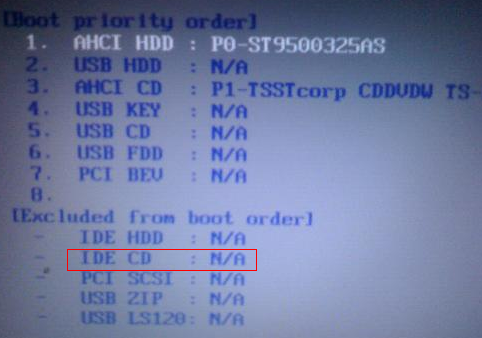 光驱启动
光驱启动 U大侠
U大侠